Oracle 官方提供了一个基于 Java 技术的图形界面安装工具:Oracle Universal Installer(Oracle 通用安装器)简称 OUI,利用它可以完成在不同操作系统平台上(Windows、Linux、UNIX)的、不同类型的、不同版本的 Oracle 数据库软件的安装。
本文演示如何在 Windows 系统下安装 Oracle 11g 数据库,安装需要 5G 左右的磁盘空间(Oracle 主目录 3GB,数据文件 2GB)
1,下载安装包
(1)首先访问 Oracle 官网(点击访问),下载两个安装压缩包:
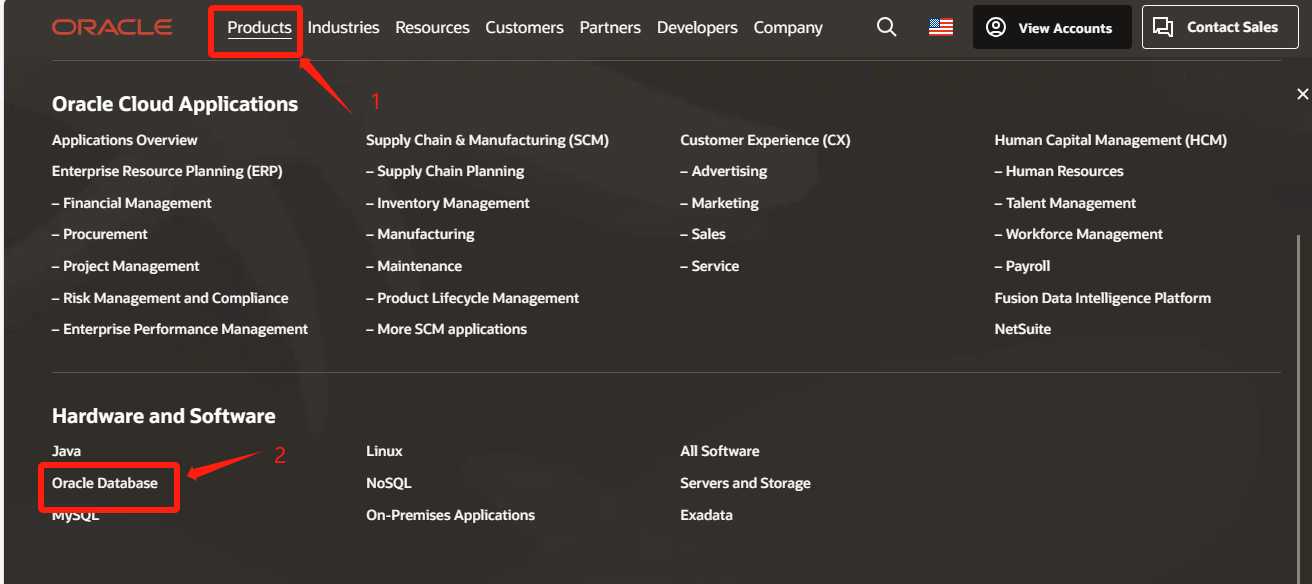
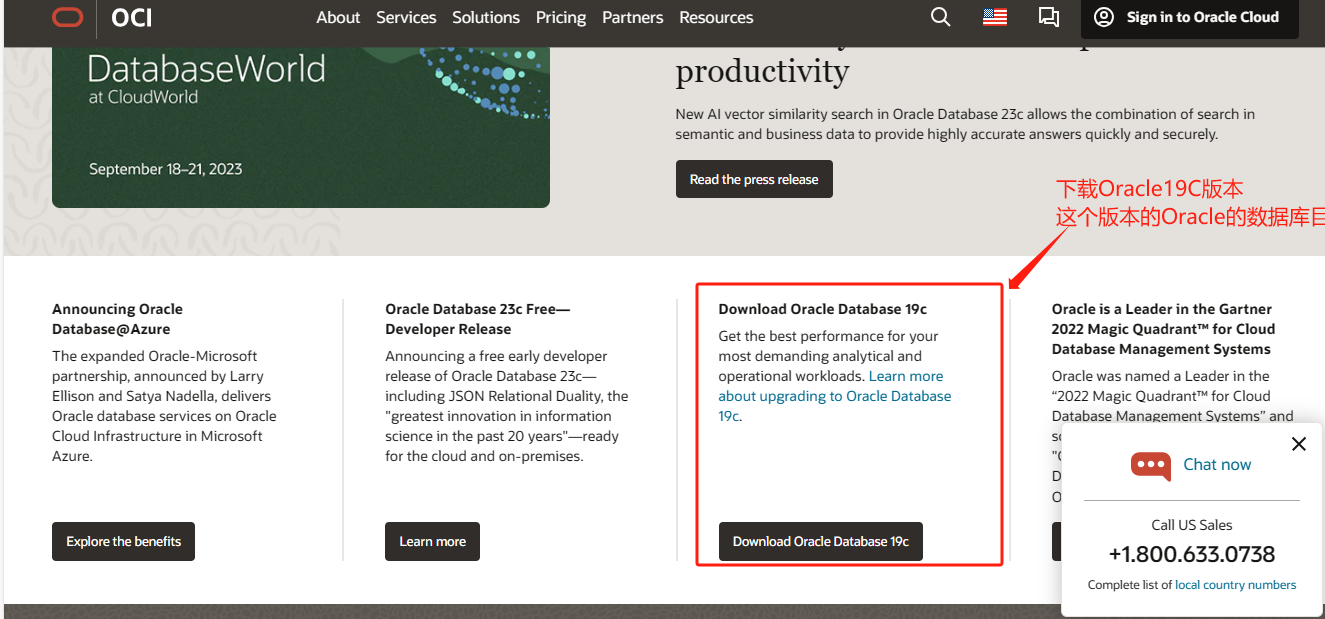
2,开始安装
(1)解压下载的文件,

然后打开刚才解压出来的 database 文件夹,双击 setup.exe

出现如下界面。等待几秒即可

(2)然后弹出Oracle的安装配置选项,因为之前没有安装过 Oracle,这里直接选择“创建和配置数据库”然后点击下一步:

(3)如果是在普通的电脑进行安装和调试的话,建议选择桌面类,然后下一步:

选择虚拟账户
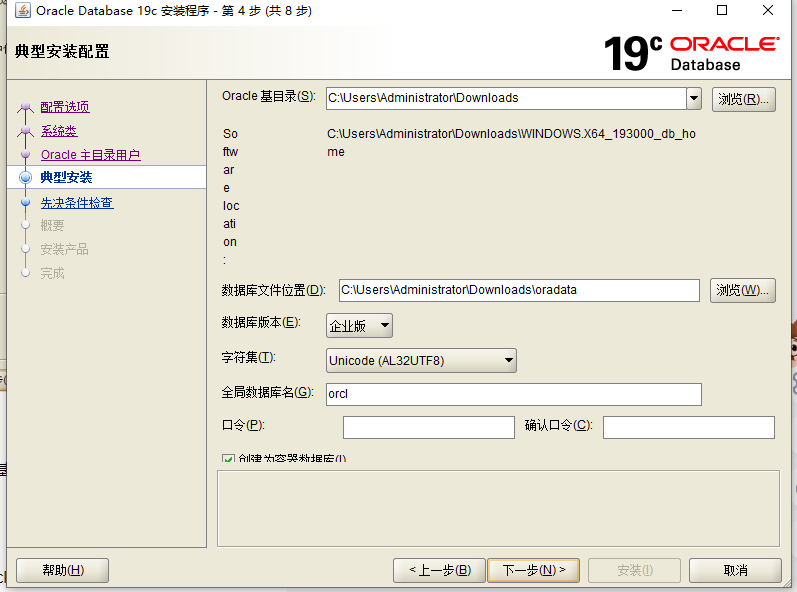
(4)接下来就是设置典型安装的一些配置选项:
- Oracle 一般会检测最大空间的那个盘进行安装,所以“Oracle 基目录”“软件位置”“数据库文件位置”这三个使用默认值就好了,当然也可以按需求自行修改。
- “数据库版本”选择企业版
- “字符集”选择 Unicode(AL32UTF8)
- “全局数据库名”即是数据库连接时的实例名,这里我设置为 orcl
- “管理口令”可以自己自定义,我这里设为 abcd1234(密码强度不够会提示,可以不用理会)

(5)接下来当前机器是否符合安装 Oracle 的最低标准,符合的话就可以开始安装了,这里需要的时间比较久一点,耐心等待:
如果电脑安装了杀毒软件,可能在会弹出提示有程序正在修改服务,是否阻止,我们选择不阻止即可。
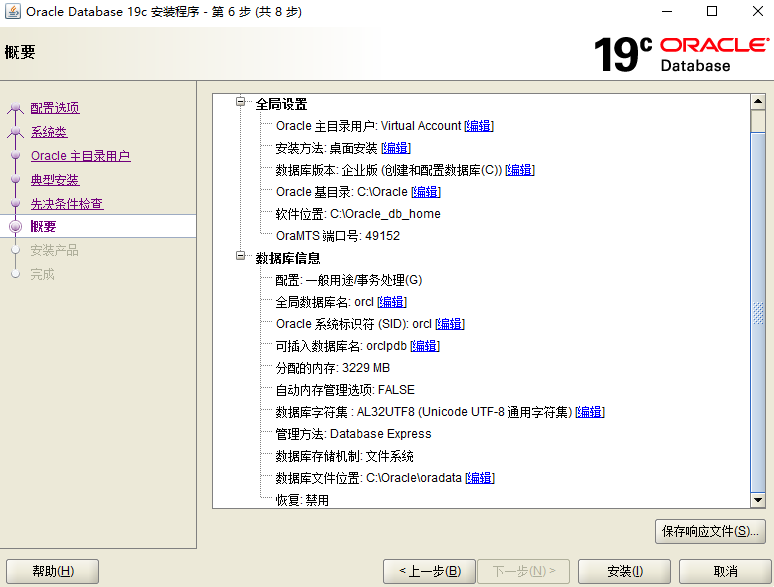
(6)安装过程中可能会出现“由于以下错误,Enterprise Manager 配置失败 -实例化 EM 配置文件时出错”,忽略这个错误,等全部安装后参考文章末尾附录部分进行安装。
3,数据库访问测试,检验是否安装成功
(1)打开 cmd 窗口执行sqlplus
(2)输入用户名,默认名是system,密码就是在典型安装配置中的那个口令(会自动隐藏)。

4,防火墙设置
(1)在 Windows 操作系统下完成 Oracle 安装后,如果要让其他电脑的客户端也能访问数据库,需要在其防火墙设置中开放 1521 端口(Oracle 默认的监听端口)。
当然最简单的还是直接关闭 Windows 防火墙,这样省去开放端口以及下面修改注册表操作。
(2)如果客户端仍然无法访问,则需要前往注册表 “HKEY_LOCAL_MACHINE”->“Software”->“ORACLE”->“HOME”下添加个注册表项“USE_SHARED_SOCKET”,并将其值设为 TRUE,然后重启 Oracle 服务及 Listener 服务。
提示:由于在 Windows 平台下,Windows 在接收 SQL*Net 连接请求后,会随机打开一个端口进行通信,而不是使用公用的 Listener 端口,因此只打开 1521 端口是不行的。
5,关闭数据库自动启动
(1)鼠标右键此电脑,点击管理,打开“服务”窗口,其中与 Oracle 19c 有关的服务均以 Oracle 为前缀。其中启动类型为“自动”的表示服务将在操作系统启动时自动启动,在操作系统关闭时自动关闭。
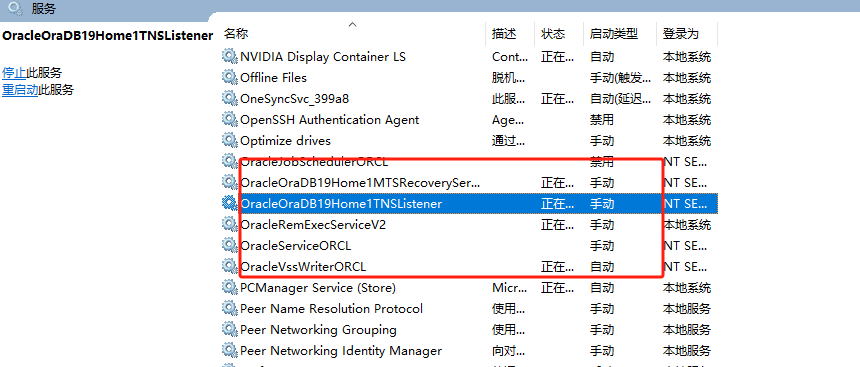
(2)如果电脑并不是服务器,安装数据库仅仅供平时学习测试使用,建议将自动启动全部关闭(把原先“自动”的都改成“手动”),等有需要用到数据库的时候再依次启动
OracleOraDb19Home1TNSListener、OracleServiceSID、OracleDBConsoleSID(关闭顺序相反)
与每个数据库的启动和关闭有关的服务如下(SID 表示 Oracle 系统标识符,我这里是 ORCL):
- OracleDBConsoleSID:对应 OEM 服务
- OracleServiceSID:对应 Oracle 数据库例程
- OracleOraDb11g_home1TNSListener:对应 Oracle 数据库数据监听服务
附:Enterprise Manager 配置失败问题解决
1,实例化 EM 配置文件时出错
(1)安装过程中可以会出现“由于以下错误,Enterprise Manager 配置失败 -实例化 EM 配置文件时出错”,忽略这个错误,等全部安装后在 cmd 窗口下执行如下命令单独安装:
注意:
- 如果当前用户不是 Administrator,需要右击“命令提示符”选择“以管理员身份运行”打开 CMD 窗口再执行下面代码
- 如果提示已存在 repos,把下面命令中的 create 换成 recreate
- 执行时提示输入信息:数据库 SID(orcl)、监听程序端口号(1521)、口令(abcd1234)
emca -config dbcontrol db -repos create(2)如果执行还是失败,比如提示“严重: 监听程序未启动或数据库服务未注册到该监听程序。启动该监听程序并注册数据库服务, 然后重新运行 EM Configuration Assistant。”,可以参考下面的解决办法。
2,监听程序未启动或数据库服务未注册到该监听程序
(1)如果在 Enterprise Manager 配置过程中出现如下错误“监听程序未启动或数据库服务未注册到该监听程序......”

(2)解决方案是在 listener.ora 中增加对主机名或 ip 地址的侦听,具体步骤是先启动 Net Manager
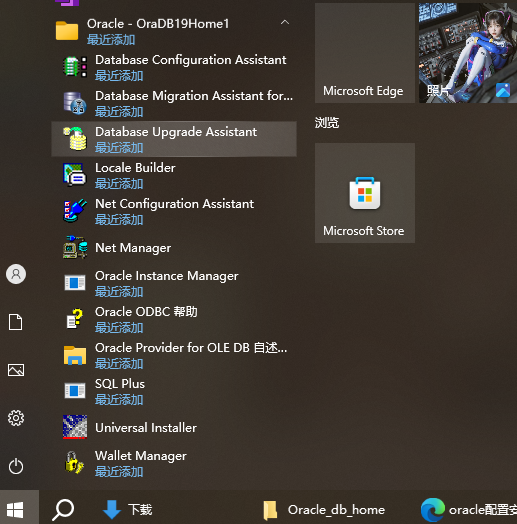
(3)在"监听程序" -> "Listener" 下添加一个地址,主机名写计算机名字或者 ip,端口号还是 1521,然后保存。
(4)接着执行如下两个命令重启监听服务。
lsnrctl stoplsnrctl start
(5)接着我们再次打开“Database configuration Assistant”
(6)选择“配置数据库选件”然后按提示一步步操作即可。
(7)配置完毕后会显示如下信息:
(8)这是我们可以使用浏览器访问 https://localhost:5501/em,即可打开 OEM 控制台(第一次需要填写用户名、密码登录),我们可以在这里通过 Web 界面进行数据库管理:


 算法进行非线性拟合)







Day22)



)




